u装机DiskGenius分区工具进行硬盘分区
来源:www.uzhuangji.cn 发布时间:2014-04-08 11:20
在购买电脑时商家都会问我们磁盘怎么分配,这里其实就是将一个硬盘按我们的要求进行分配,再将系统安装在主分区中,如果是我们自己在装系统的话,又该怎样来进行硬盘分区呢?今天小编就和大家分享下怎样使用diskgenius分区工具进行硬盘分区。
1、首先,将做好的u装机u盘启动盘插在usb接口上(台式电脑建议插在主机机箱后置的usb接口上),然后将u盘设置为第一启动项,进入u装机主菜单,选择【02】运行u装机win2003pe增强版(装机推荐),按回车键进入pe系统;如下图所示:
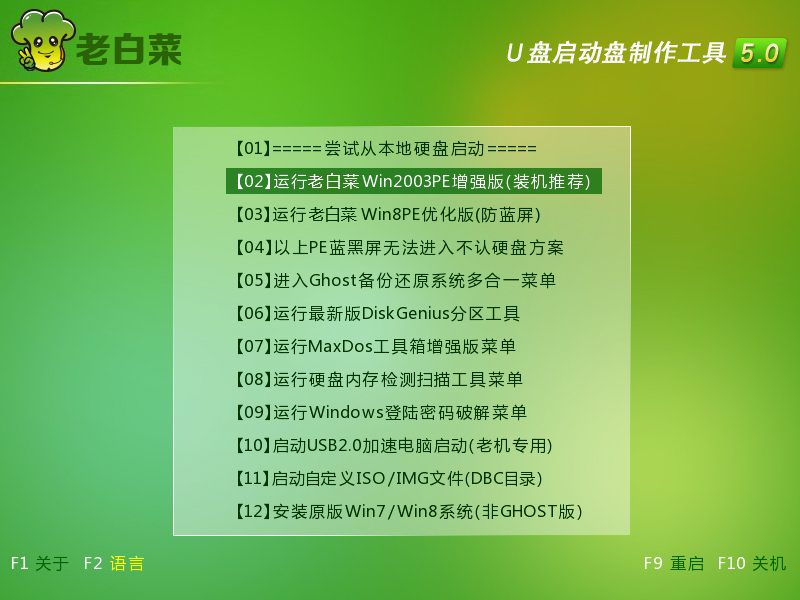
2、在pe系统桌面找到diskgenius分区工具,单击右键“打开”,在弹出的窗口中点击“快速分区”,如下图所示:
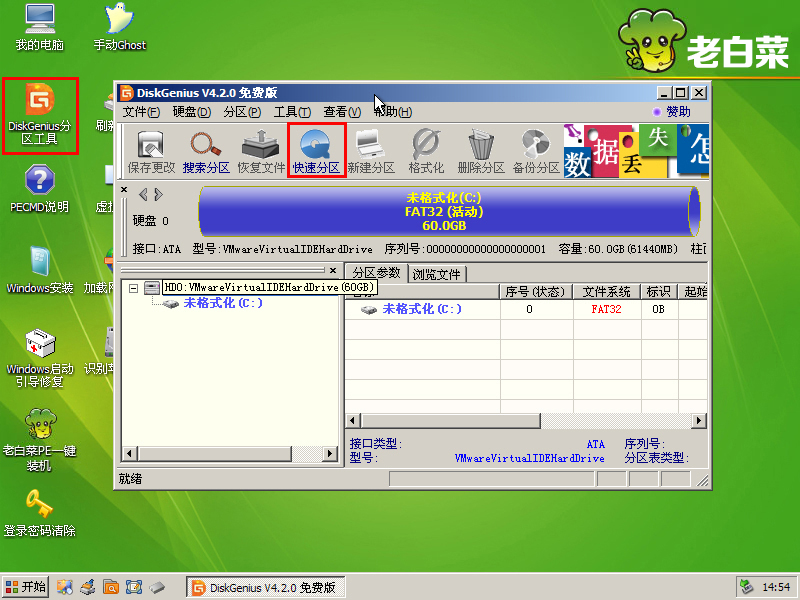
3、此时就能够看到一个快速分区选择功能界面,当前磁盘(当前分区的磁盘),分区数目(按自己的需求来分区个数),高级设置(硬盘系统文件类型NTFS,固定或解锁磁盘分配大小,可自定义卷标名称,主分区设置),完成设置后按“确定”,如下图所示:
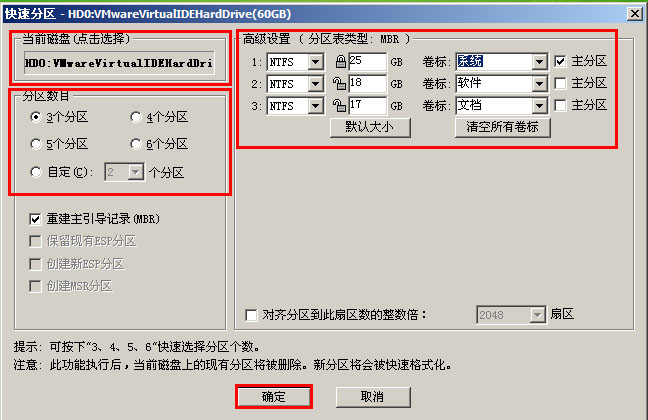
4、在弹出diskgenius分区工具警告信息框中点击“是(Y)”,如下图所示:

5、等待格式化分区完成后,diskgenius分区工具的主界面就能够看到分区完成的磁盘状态,如下图所示:
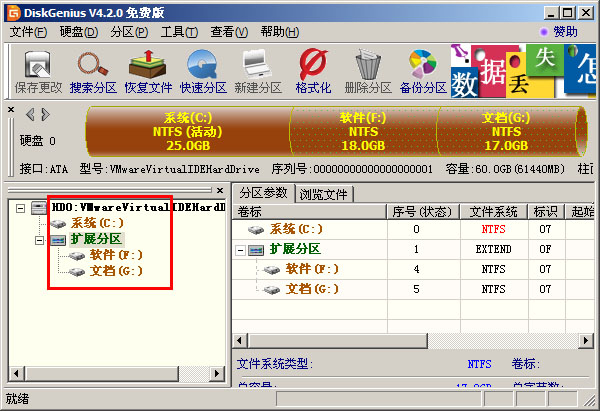
用diskgenius分区工具进行磁盘分区就介绍到这里了,如果想要自定义自己的磁盘分区不妨试试今日小编所分享的方法来进行操作吧。
推荐阅读
"微星gs63 8re-001cn笔记本怎么使用u装机u盘启动盘安装win8系统"
- 三星350xaa笔记本如何使用u装机u盘启动盘安装win7系统 2021-07-30
- 惠普pavilion x360 13-u000笔记本怎么使用u装机u盘启动盘安装win7系统 2021-07-29
- 神舟优雅x5笔记本怎么使用u装机u盘启动盘安装win10系统 2021-07-29
- 惠普envy x2 12-g018nr笔记本怎么使用u装机u盘启动盘安装win8系统 2021-07-29
机械革命深海幽灵z1笔记本怎么使用u装机u盘启动盘安装win7系统
- 海尔简爱 1406w笔记本如何使用u装机u盘启动盘安装win7系统 2021-07-27
- 墨舞tx40笔记本如何使用u装机u盘启动盘安装win10系统 2021-07-27
- 联想ideapad 500s-15-ifi笔记本如何使用u装机u盘启动盘安装win8系统 2021-07-27
- 中柏ezbook s4笔记本怎么使用u装机u盘启动盘安装win10系统 2021-07-26
u装机下载
更多-
 u装机怎样一键制作u盘启动盘
u装机怎样一键制作u盘启动盘软件大小:358 MB
-
 u装机超级u盘启动制作工具UEFI版7.3下载
u装机超级u盘启动制作工具UEFI版7.3下载软件大小:490 MB
-
 u装机一键u盘装ghost XP系统详细图文教程
u装机一键u盘装ghost XP系统详细图文教程软件大小:358 MB
-
 u装机装机工具在线安装工具下载
u装机装机工具在线安装工具下载软件大小:3.03 MB










